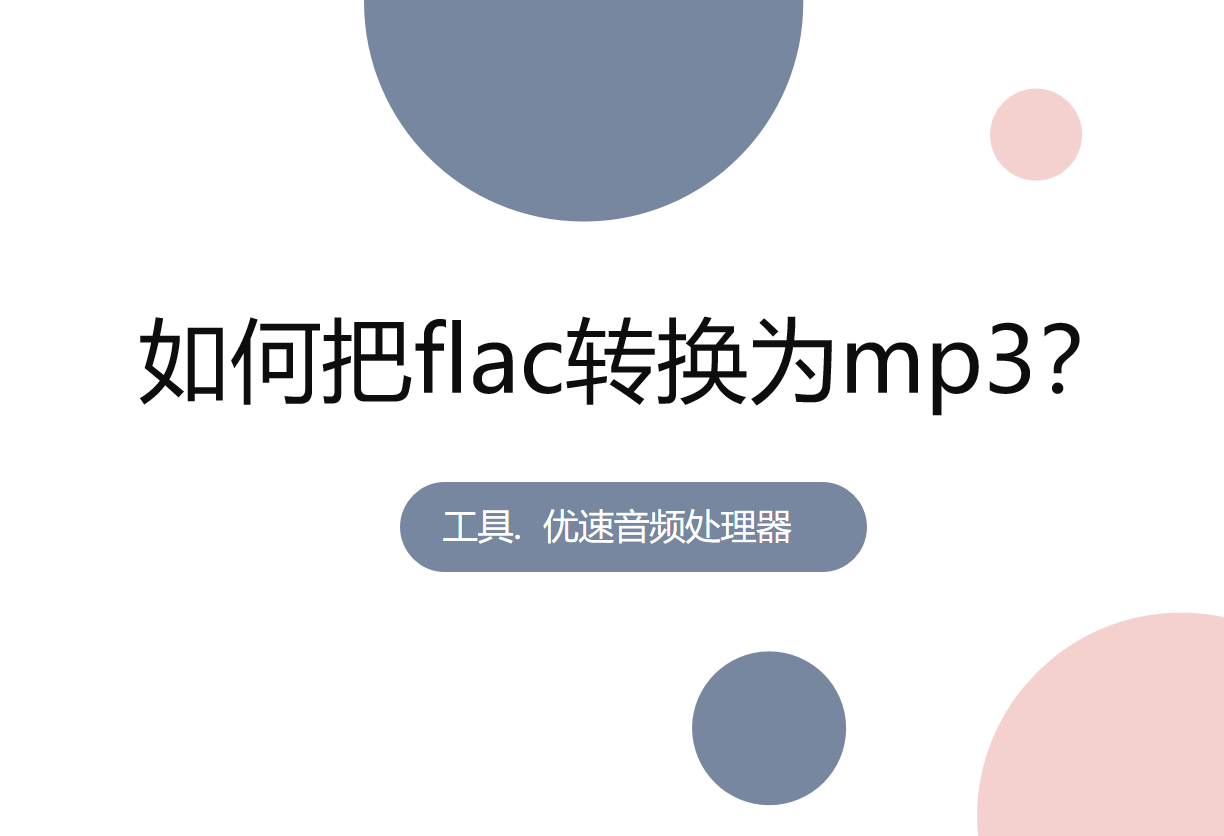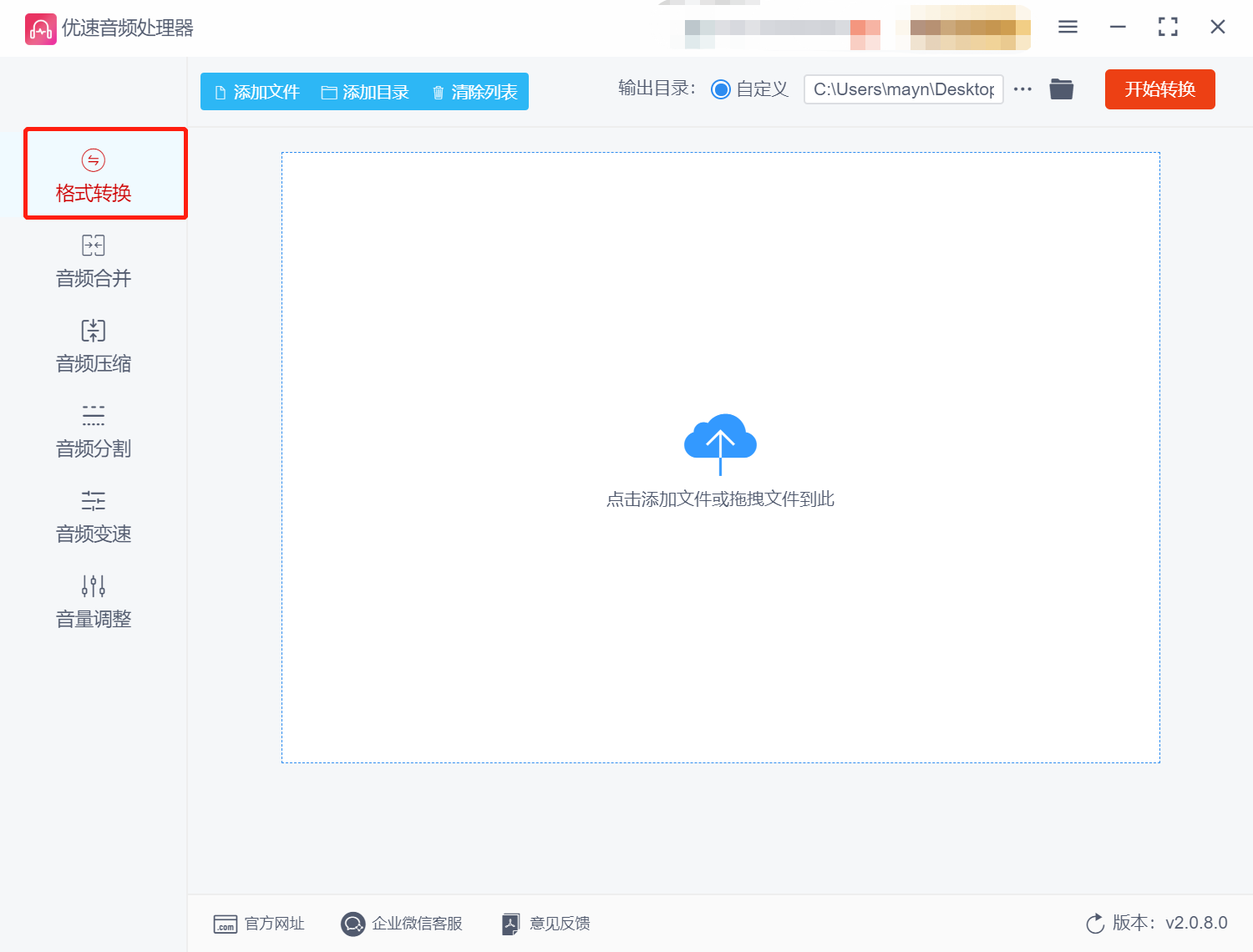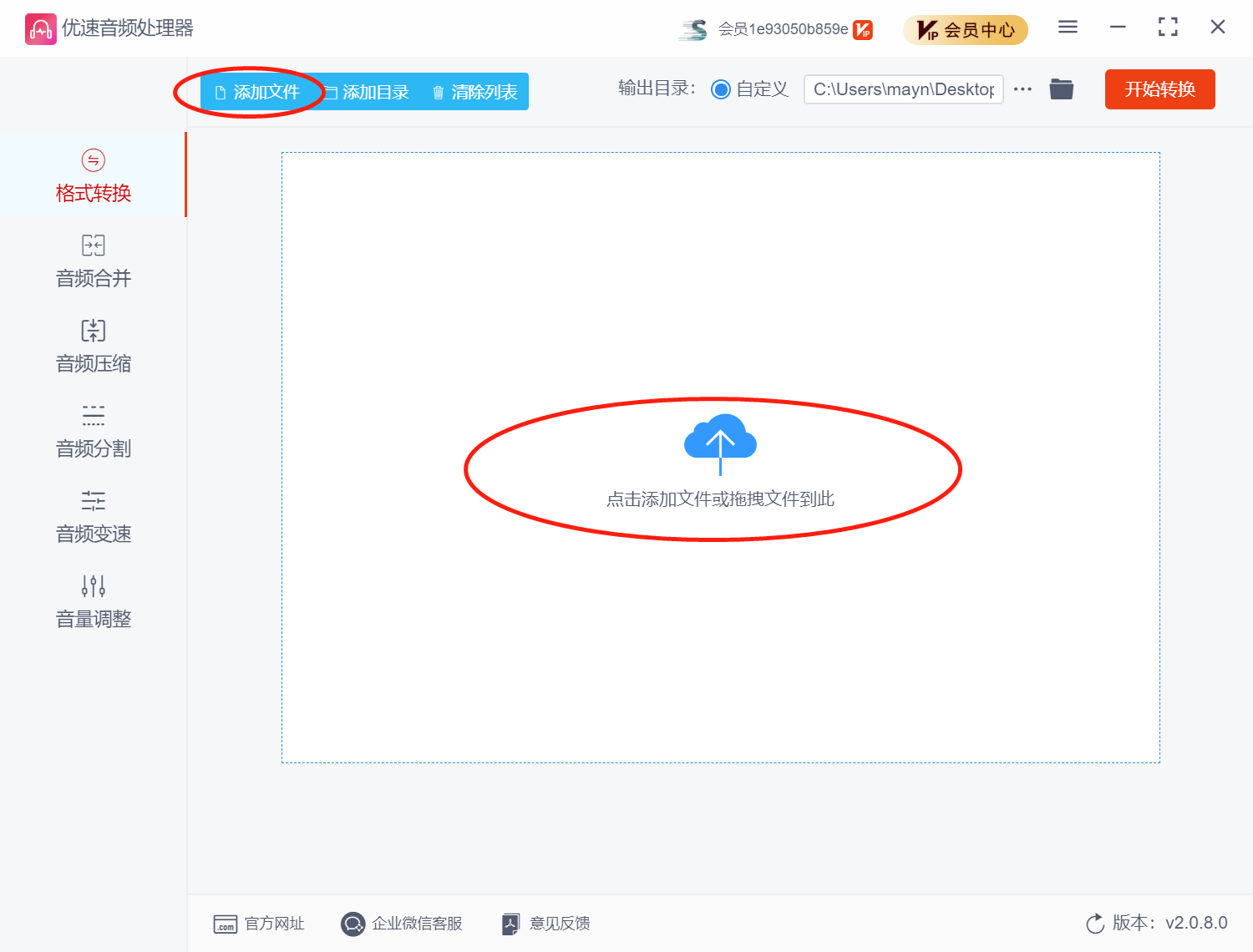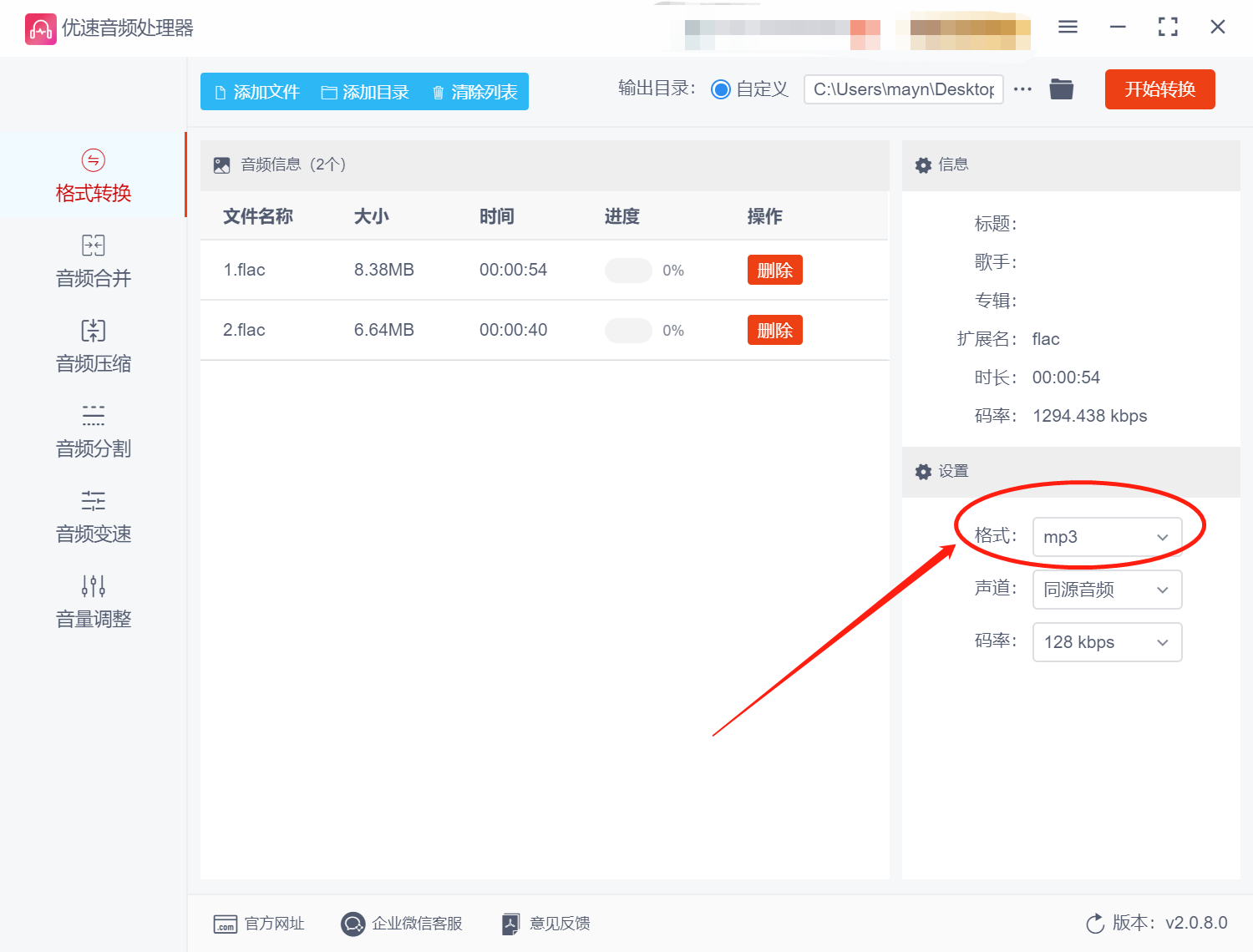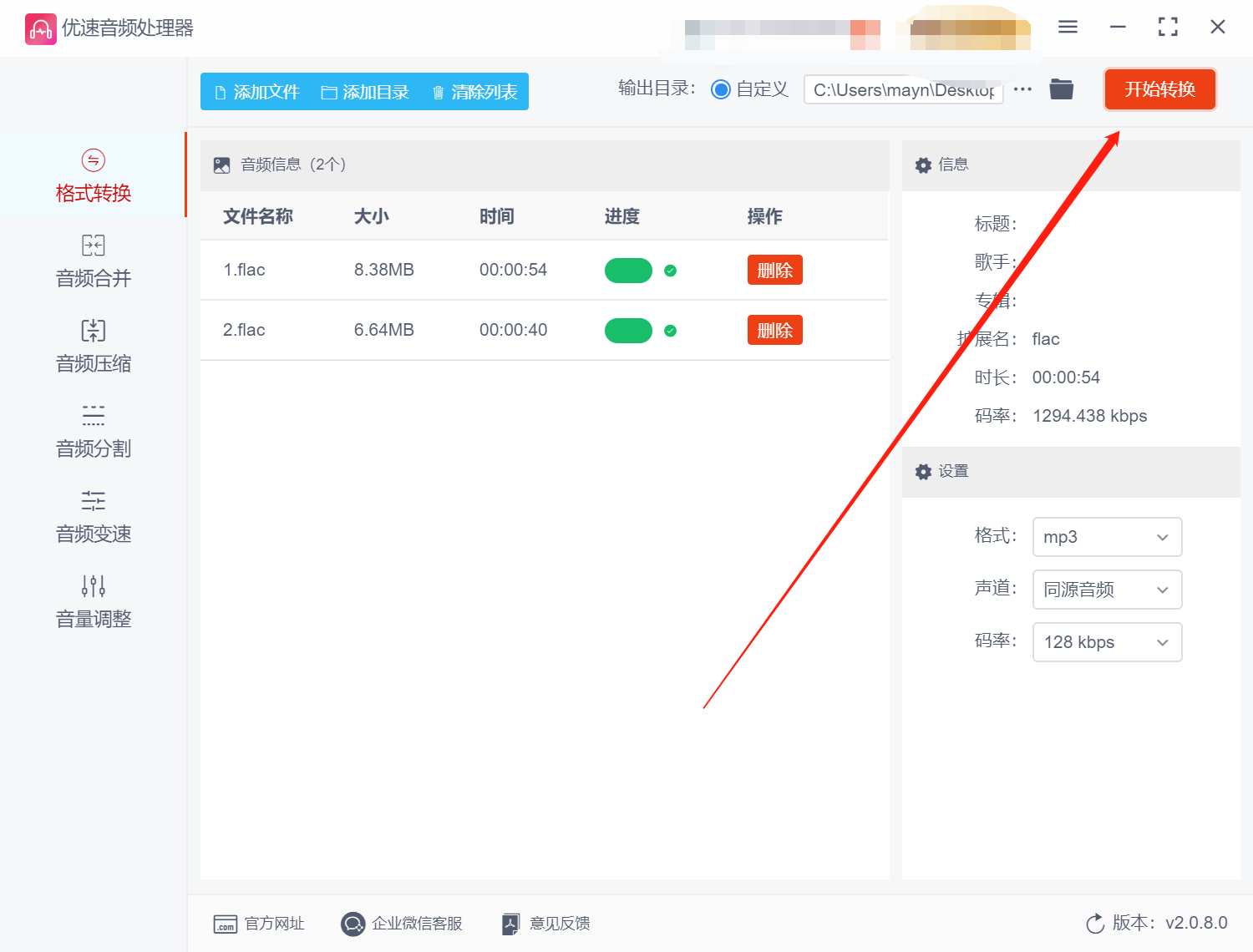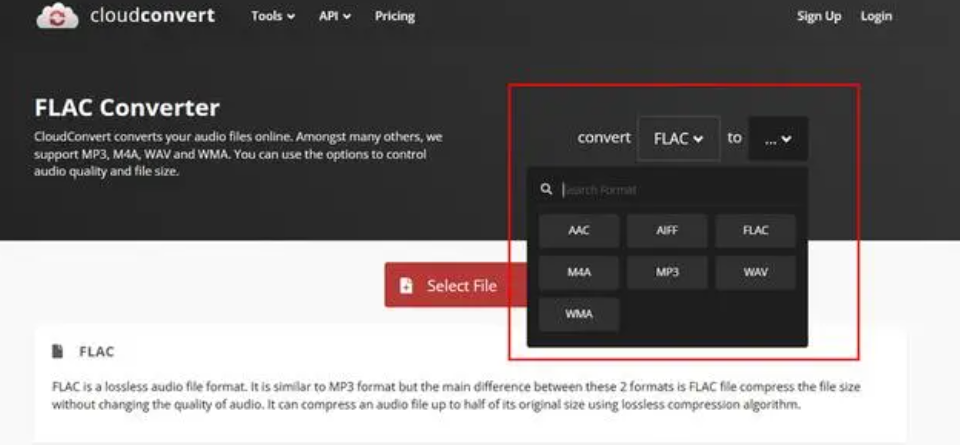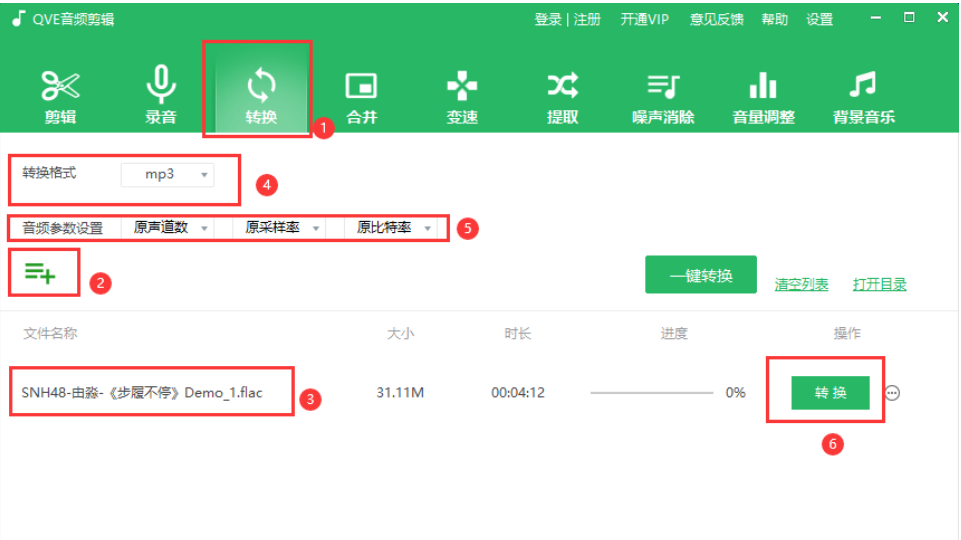如何将flac转换成mp3格式?附图文步骤详解 |
您所在的位置:网站首页 › microclipxl使用 › 如何将flac转换成mp3格式?附图文步骤详解 |
如何将flac转换成mp3格式?附图文步骤详解
|
如何将flac转换成mp3格式?FLAC是一种无损音频编码格式,它提供了高质量的音频体验。虽然Android操作系统的手机和平板电脑通常原生支持FLAC格式,但iOS设备(如iPhone和iPad)需要借助第三方应用程序来播放FLAC文件。这对于使用苹果手机的用户来说可能会带来一些不便。为了在苹果手机上播放FLAC音频,可以考虑将其转换成MP3格式。MP3是一种广泛支持的有损音频格式,几乎所有的音频播放器和设备都能够播放MP3文件。通过将FLAC转换为MP3,您可以确保在苹果设备上无缝地播放音频文件,同时在一定程度上牺牲了一些音频质量。MP3是一种广泛应用的音频格式,在各种设备和平台上都得到支持。将FLAC转换为MP3可以确保音频文件在不同设备上都能够播放,比如MP3播放器、智能手机、平板电脑、汽车音响等。FLAC是无损压缩格式,音质较高,但文件体积相对较大。而MP3是有损压缩格式,可以通过适当调整参数来减小文件的大小。转换为MP3格式可以节省存储空间,特别是对于拥有大量高质量音频文件的用户而言,这是非常有价值的。由于FLAC文件较大,它们在网络上传输和共享时可能会遇到限制。将FLAC转换为MP3可以方便地传输和共享音频文件,比如通过电子邮件、社交媒体、云存储等方式。需要注意的是,由于MP3是有损压缩格式,转换为MP3时会损失一定的音质。因此,如果您对音质要求非常高,转换为MP3可能会导致一定的质量损失。在决定是否将FLAC转换为MP3之前,请权衡文件大小和音质需求,以确保满足个人或专业需求。那么下面就是小编汇总的几种将flac转换成mp3格式高效方法,一起来看看吧。 方法一,使用“优速音频处理器”将flac转换成mp3格式:
步骤1、打开电脑端“优速音频处理器”软件,我们在首页左侧功能栏点击“格式转换”。提醒:我们在使用前,请先在电脑上下载安装软件。浏览器搜索软件名称后,可以通过多种渠道下载到这个软件的安装包。
步骤2、点击“添加文件”按钮,上传需要转换的音频文件到软件中来。当然可以上传多个文件,这样可以批量操作音频格式转换。
步骤3、然后再右侧设置格式,软件默认格式为“MP3”格式,我们就无需修改了。
步骤4、最后,点击“开始转换”按钮,软件开始将flac转换成mp3格式。当转换成功后,软件会自动打开输出文件夹,我们可以在里面看到转换好的mp3文件。
方法二:使用cloudconvert网站直接转换 步骤1、在浏览器上搜索cloudconvert,打开网站后,找到【convert...to...】并点击进去;
步骤2、按照实际情况,将默认格式进行更改,并将输出格式更改为【MP3】; 步骤3、点击【Select file】上传需要处理的flac文件;上述内容完成后,直接点击转换按钮就可以了。 方法三:QVE音频剪辑 步骤1、打开QVE音频剪辑,点击最上方的工具栏,选择“转换”,
步骤2、点击添加文件,将所需要转换的文件来全部的添加进去 步骤3、然后点击“转换格式”选择mp3格式,在“音频参数设置”中,调整各种的参数,最后再点击“转换”等待所有的文件转换完成即可。 有许多音频转换工具和软件可用于将FLAC转换为MP3。正如小编上述介绍的这些方法和图文教程。不过请记住,在转换过程中要根据个人偏好和需求选择合适的音频质量设置,以达到满意的播放效果。总结而言,虽然在苹果设备上播放FLAC音频需要额外的步骤,但将其转换为MP3格式可以解决这个问题,并确保在苹果设备上轻松享受高质量的音频内容。如何将flac转换成mp3格式,你都学会了吧。如果有任何问题欢迎大家留言讨论! |
【本文地址】